Як створити обліковий запис Microsoft на Windows 11

Щоб створити обліковий запис Microsoft у Windows 11, відкрийте «Налаштування» > «Облікові записи» > «Інші користувачі» та натисніть опцію «Додати обліковий запис».
У Windows 11 ви можете витягти текст із будь-якого файлу зображення за допомогою функції «Вилучення тексту», доступної на PowerToys від Microsoft. Функція стане в нагоді в багатьох ситуаціях. Наприклад, коли вам потрібно скопіювати текст із квитанції, яку ви могли сфотографувати, інформацію з важливого документа або отримати адресу чи номер телефону вивіски на фоні зображення.
PowerToys — це програма, яка містить набір утиліт для покращення роботи з Windows. Додаток призначений для досвідчених користувачів, але ним може користуватися кожен. Наприклад, програма містить диспетчер вікон, щоб полегшити створення різних макетів. Він також містить засіб зміни розміру зображення, інструмент масового перейменування файлів, менеджер клавіатури для перепризначення клавіш і вибір кольорів, а з випуском версії 0.62.0 ви знайдете інструмент, який використовує технологію OCR для вилучення тексту з будь-якого формату зображення.
Цей посібник навчить вас, як витягти текст із будь-якого зображення в Windows 11.
Витягніть текст із зображень у Windows 11
Після інсталяції PowerToys і ввімкнення функції «Вилучення тексту» витягувати текст із зображення буде просто. Ось як:
Відкрийте зображення в Windows 11.
Коротка примітка: ви можете відкрити зображення в будь-якій програмі. Ви навіть можете витягнути текст із зображення, вбудованого на веб-сторінку. Крім того, це не обов’язково має бути зображення. Ви можете виділити будь-який текст на екрані.
Використовуйте комбінацію клавіш «Windows + Shift + T» .
Виберіть текст, який потрібно витягти із зображень, щоб автоматично скопіювати вміст у буфер обміну.
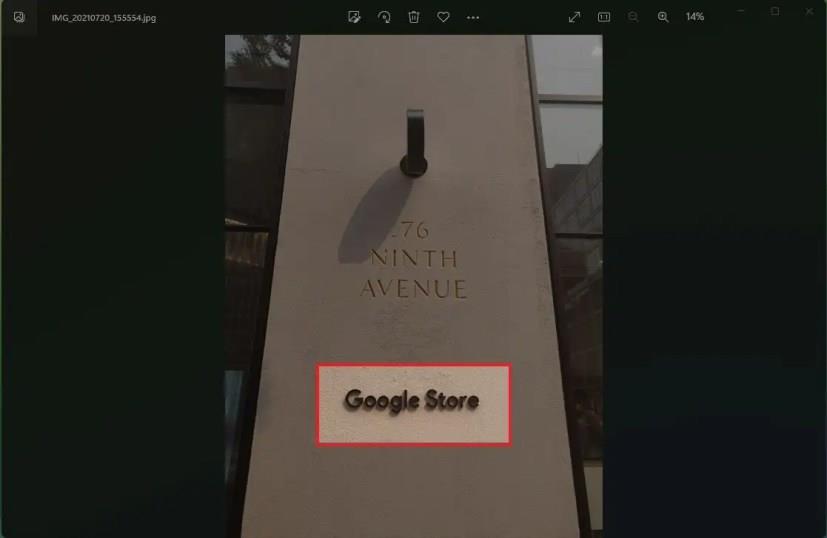
Клацніть правою кнопкою миші та виберіть опцію «Вставити» у програмі, у яку потрібно вставити витягнутий текст.
Функція не ідеальна. Ви можете вибрати кілька рядків, але спробуйте по одному, якщо вилучення тексту не працює належним чином. Крім того, правильно виділіть текст, не обрізаючи літери вгорі чи внизу.
Встановіть PowerToys
Найпростіший спосіб інсталювати PowerToys у Windows 11 за допомогою командного рядка, виконавши такі дії:
Відкрийте Пуск .
Знайдіть командний рядок , клацніть правою кнопкою миші верхній результат і виберіть параметр Запуск від імені адміністратора .
Введіть таку команду, щоб інсталювати останню версію PowerToys, і натисніть Enter :
winget install --id Microsoft.PowerToys
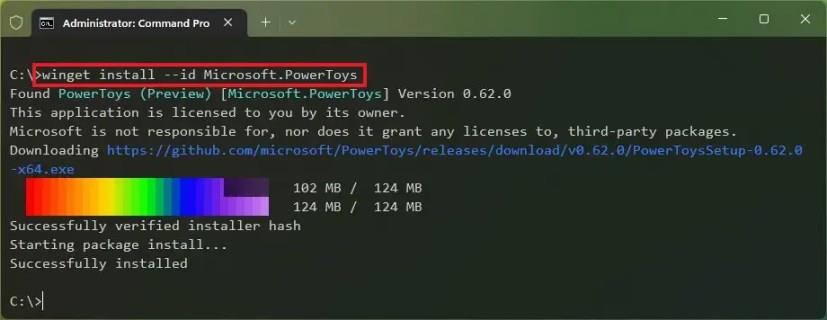
Виконавши ці кроки, ви зможете ввімкнути функцію (якщо її ще не ввімкнено).
Увімкнути екстрактор тексту
Щоб увімкнути функцію вилучення тексту із зображень у Windows 11, виконайте такі дії:
Відкрийте Пуск .
Знайдіть PowerToys і натисніть верхній результат, щоб відкрити програму.
Клацніть Text Extractor .
Увімкніть тумблер «Увімкнути екстрактор тексту» .
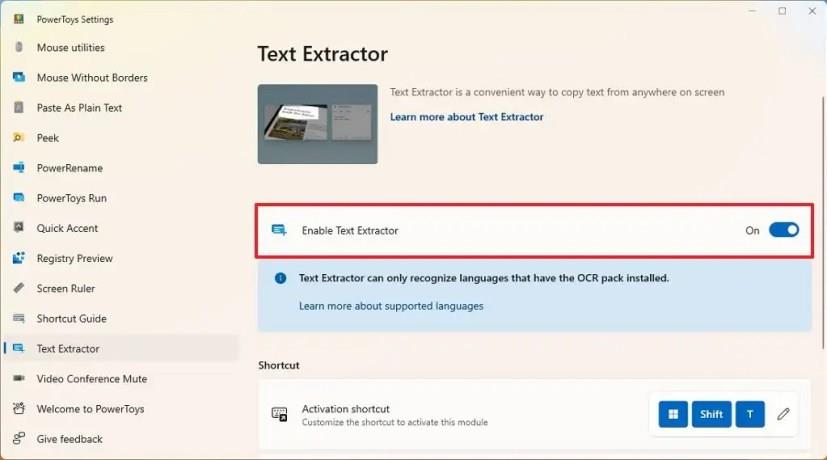
(Необов’язково) Натисніть кнопку редагування (олівець), щоб змінити ярлик активації.
Виконавши ці кроки, ви можете використовувати комбінацію клавіш, щоб активувати функцію та витягнути текст із зображення.
Щоб створити обліковий запис Microsoft у Windows 11, відкрийте «Налаштування» > «Облікові записи» > «Інші користувачі» та натисніть опцію «Додати обліковий запис».
Щоб видалити фон зображення з Paint у Windows 11, відкрийте зображення за допомогою програми Microsoft Paint і натисніть опцію «Видалити фон».
Щоб почати використовувати Bing AI із ChatGPT, після отримання доступу відкрийте Bing, виконайте пошук, натисніть «Чат» і задайте складні людські запитання.
Щоб автоматично змінювати шпалери робочого столу в Windows 11, ви можете скористатися функціями Spotlight і Slideshow. Ось як.
Дізнайтеся, як створити резервну копію файлів, налаштувань і програм у Windows 11 в хмарі за допомогою функції "Резервне копіювання Windows".
Дізнайтеся, як швидко відкрити програму «Параметри» у Windows 11. Всього сім зручних способів, включаючи комбінації клавіш та доступ з меню.
Детальний посібник про те, як змінити дію закриття кришки в Windows 11, включаючи налагодження енергозбереження та оптимізацію роботи вашого пристрою.
Щоб отримати доступ до Bing Chat з Android або iPhone, вам знадобиться мобільний додаток Bing, мобільний додаток Microsoft Edge або SwiftKey. Ось як.
Щоб змінити акцентний колір у Windows 11, відкрийте «Налаштування» > «Персоналізація» > «Кольори» та виберіть потрібний колір або створіть власний колір.
Windows 11 23H2 тепер розпаковує .tar, .tar.gz, .tar.bz2, .tar.zst, .tar.xz, .tgz, .tbz2, .tzst, .txz, .rar і .7z. Ось як
Щоб обрізати та заблокувати програму в Windows 11, відкрийте PowerToys і ввімкніть «Вставити обрізання та блокування» та використовуйте Win + Ctrl + Shift + T або Win Ctrl + Shift + R.
Щоб розпакувати файли в Windows 11, клацніть правою кнопкою миші папку .zip у Провіднику файлів і виберіть «Витягнути все», а потім натисніть «Витягти».
Щоб надрукувати у форматі PDF у Windows 11, відкрийте програму, скористайтеся комбінацією клавіш Ctrl + P, виберіть Microsoft Друк у PDF, натисніть «Друк» і виберіть папку для збереження.
У Провіднику Windows 11 скористайтеся меню «Перегляд» і виберіть «Компактний вигляд», щоб перейти до класичного макета, щоб зменшити простір між елементами.
Щоб вимкнути піктограму стану синхронізації OneDrive у Провіднику файлів Windows 10, відкрийте параметри папок і зніміть прапорець Завжди показувати статус доступності.
Щоб вимкнути відкриту панель віджетів при наведенні курсора на панель завдань, вам потрібно відкрити налаштування віджетів і вимкнути цю функцію. Ось як.
Щоб установити принтер за замовчуванням у Windows 11, відкрийте налаштування принтерів і сканерів, вимкніть параметр керування принтером за замовчуванням і встановіть новий принтер.
Щоб увімкнути HDR у Windows 11, відкрийте «Параметри» > «Система» > «Дисплей» і ввімкніть параметр «Використовувати HDR». Ви також можете налаштувати параметри.
Щоб створити ярлик у Windows 11, відкрийте контекстне меню робочого столу, виберіть «Створити» та «Ярлик», укажіть URL-адресу, розташування файлу чи папки та завершіть.
Щоб додати папку до фотографій у Windows 11, відкрийте «Папки» та скористайтеся опцією «Додати папку». Щоб видалити розташування, клацніть правою кнопкою миші та виберіть Видалити папку.
Існує багато причин, чому ваш ноутбук не може підключитися до Wi-Fi, і тому існує багато способів виправити цю помилку. Якщо ваш ноутбук не може підключитися до Wi-Fi, ви можете спробувати наступні способи вирішення цієї проблеми.
Після створення завантажувального USB-накопичувача для встановлення Windows користувачам слід перевірити його працездатність, щоб побачити, чи було створено його успішно.
Кілька безкоштовних інструментів можуть передбачати збої диска до їх виникнення, даючи вам час на резервне копіювання даних та своєчасну заміну диска.
За допомогою правильних інструментів ви можете просканувати свою систему та видалити шпигунське програмне забезпечення, рекламне ПЗ та інші шкідливі програми, які можуть ховатися у вашій системі.
Коли комп’ютер, мобільний пристрій або принтер намагається підключитися до комп’ютера Microsoft Windows через мережу, наприклад, може з’явитися повідомлення про помилку «мережевий шлях не знайдено» — помилка 0x80070035.
Синій екран смерті (BSOD) – це поширена і не нова помилка Windows, яка виникає, коли на комп’ютері виникає якась серйозна системна помилка.
Замість виконання ручних операцій та операцій прямого доступу у Windows, ми можемо замінити їх доступними командами CMD для швидшого доступу.
Як і у Windows 10, ви також можете використовувати стороннє програмне забезпечення, щоб зробити панель завдань Windows 11 прозорою.
Після незліченних годин використання ноутбука та настільної системи колонок у коледжі, багато людей виявляють, що кілька розумних покращень можуть перетворити їхній тісний простір у гуртожитку на найкращий стрімінговий центр, не витрачаючи при цьому багато грошей.
Тачпад ноутбука призначений не лише для вказівки, клацання та масштабування. Прямокутна поверхня також підтримує жести, які дозволяють перемикатися між програмами, керувати відтворенням медіа, файлами та навіть переглядати сповіщення.




























